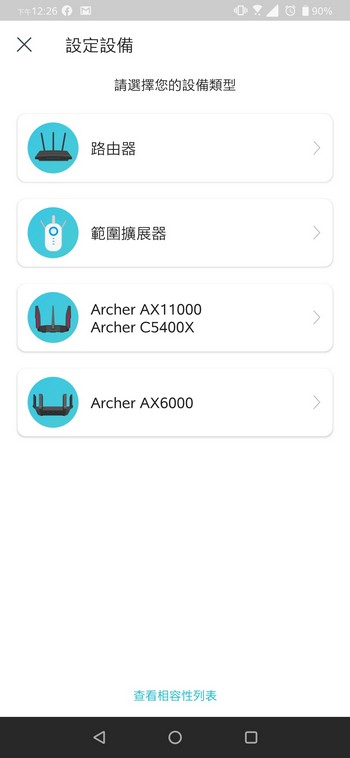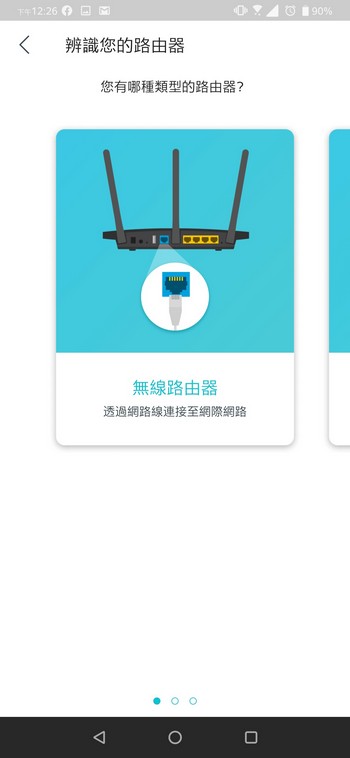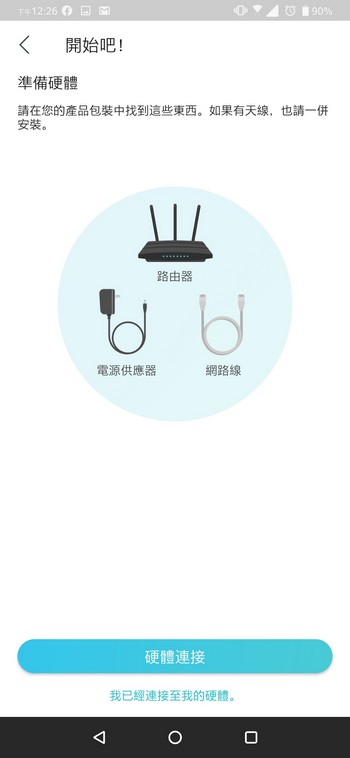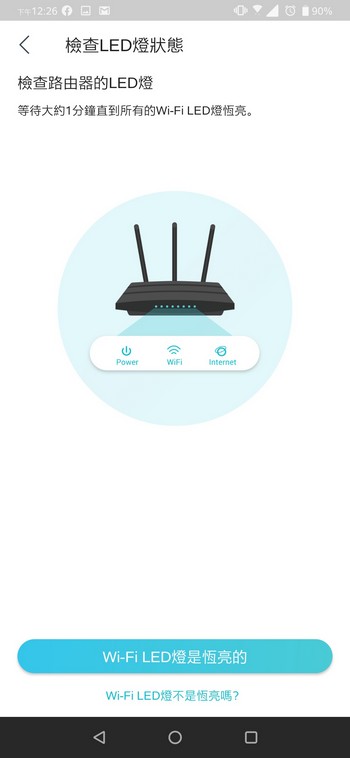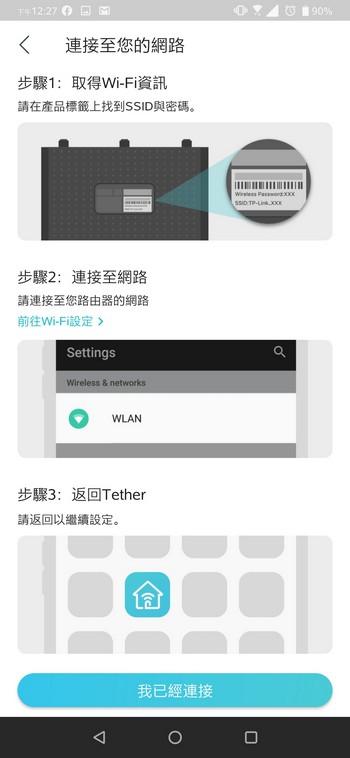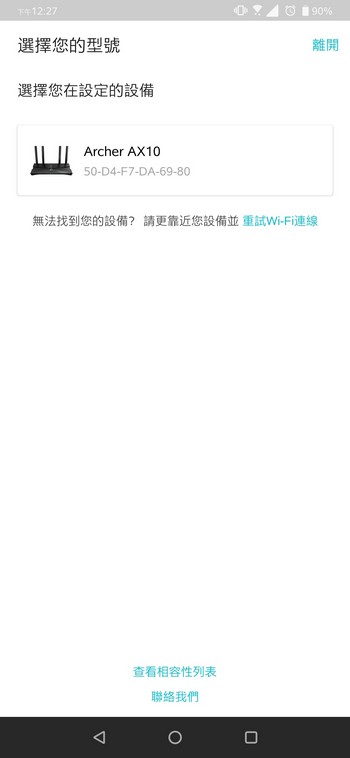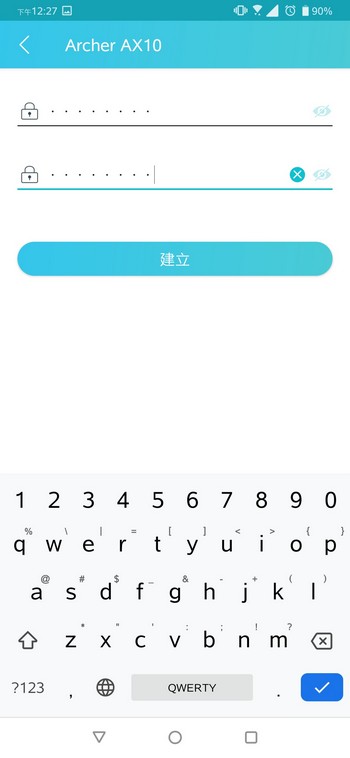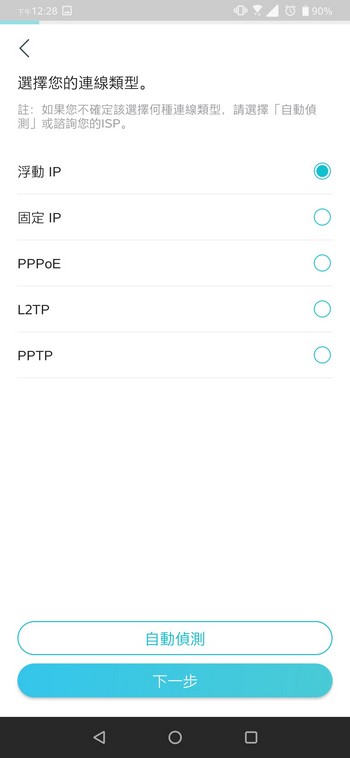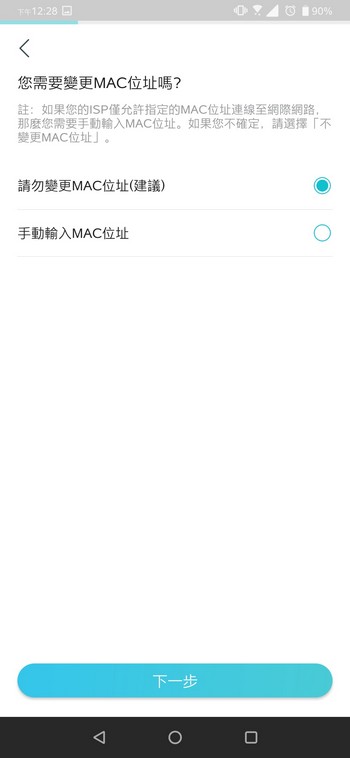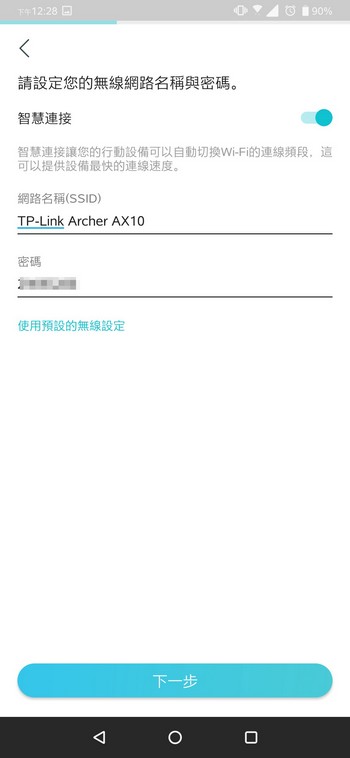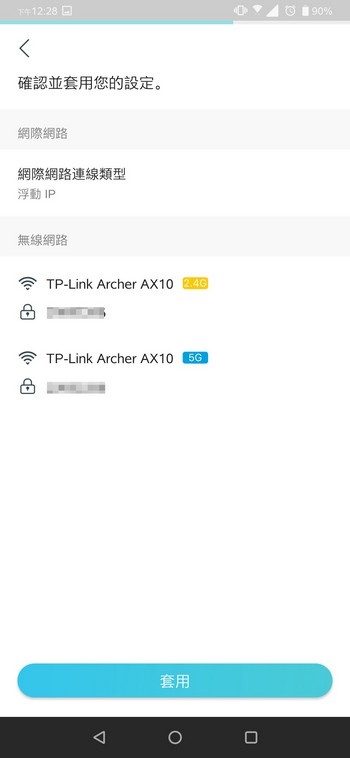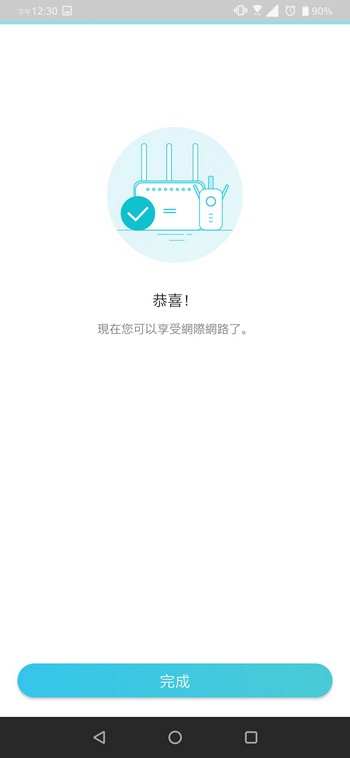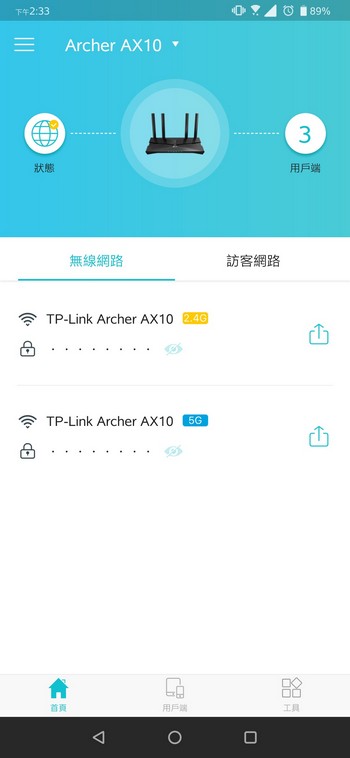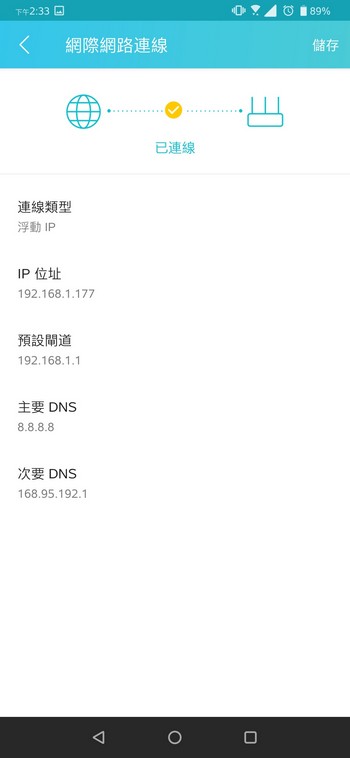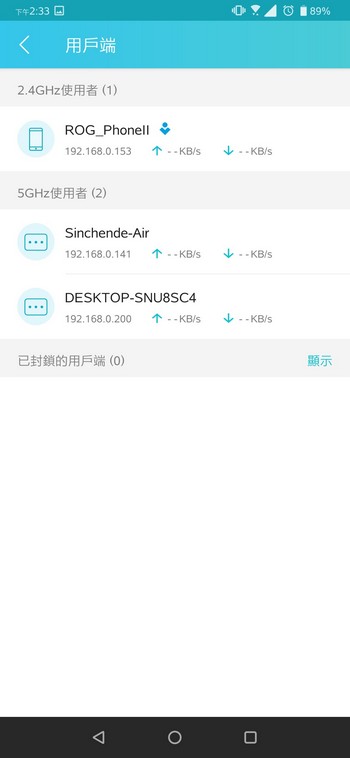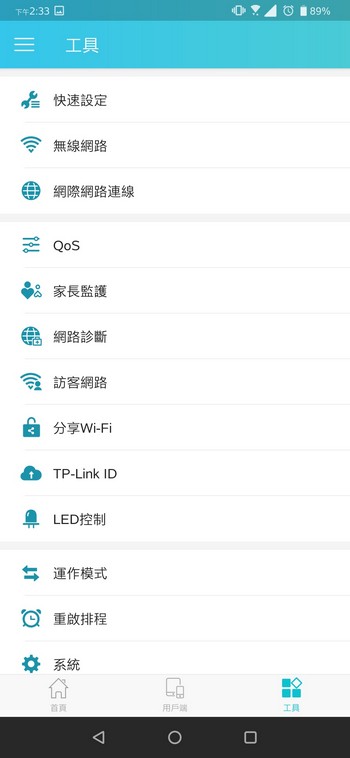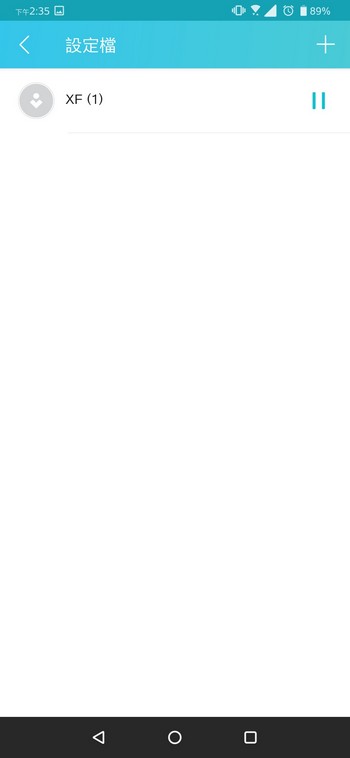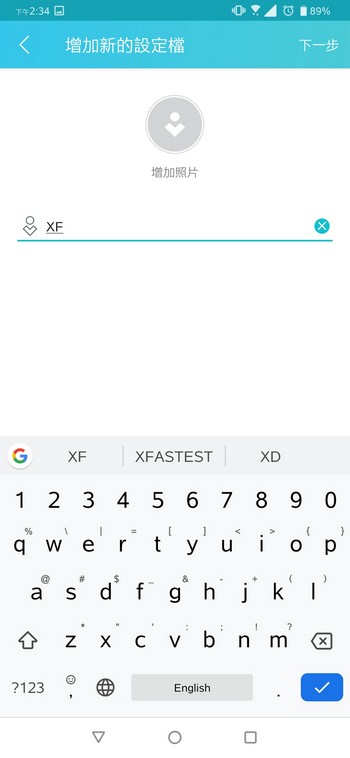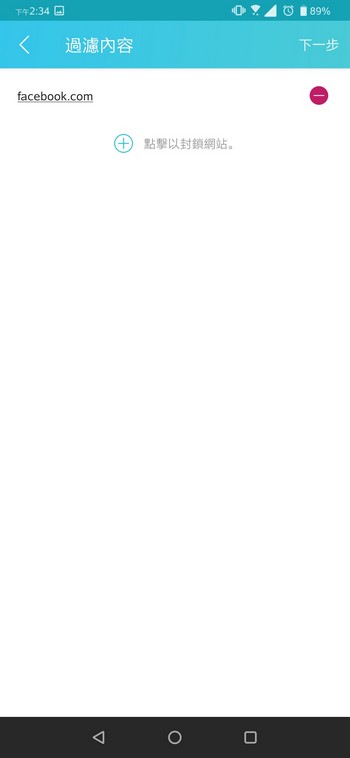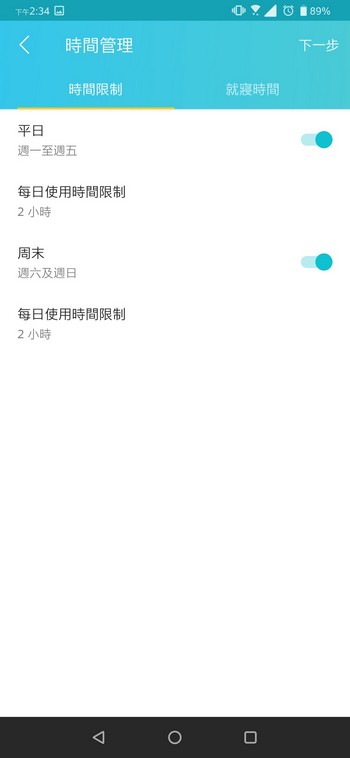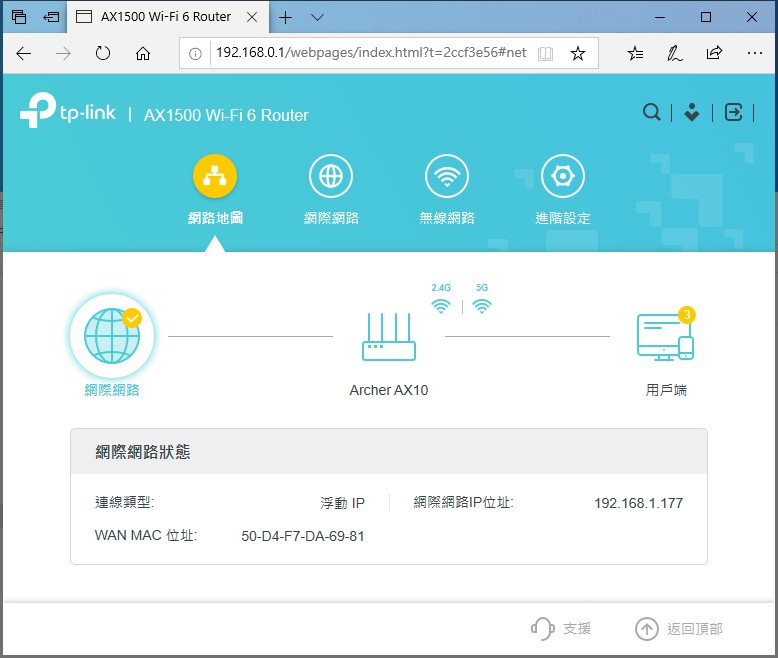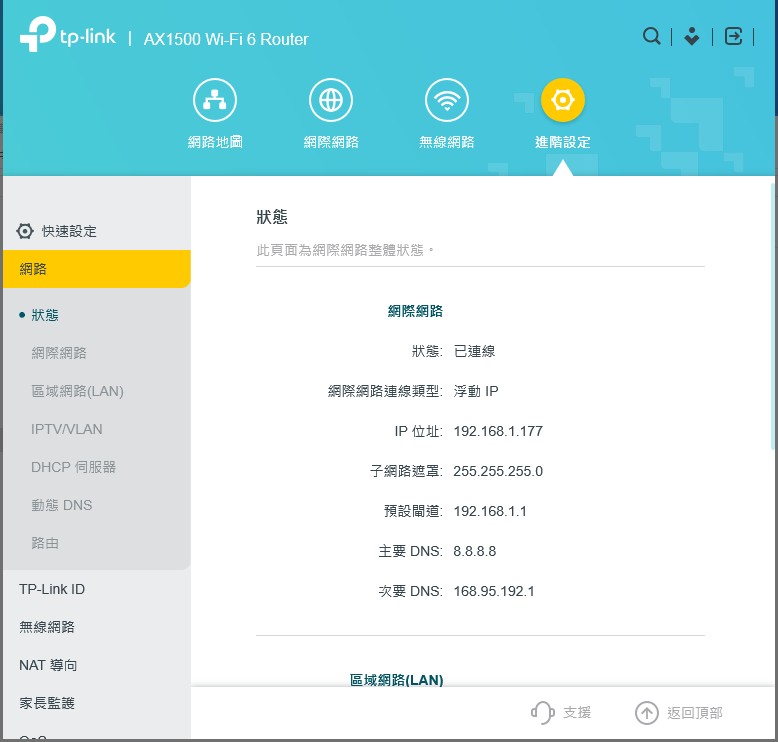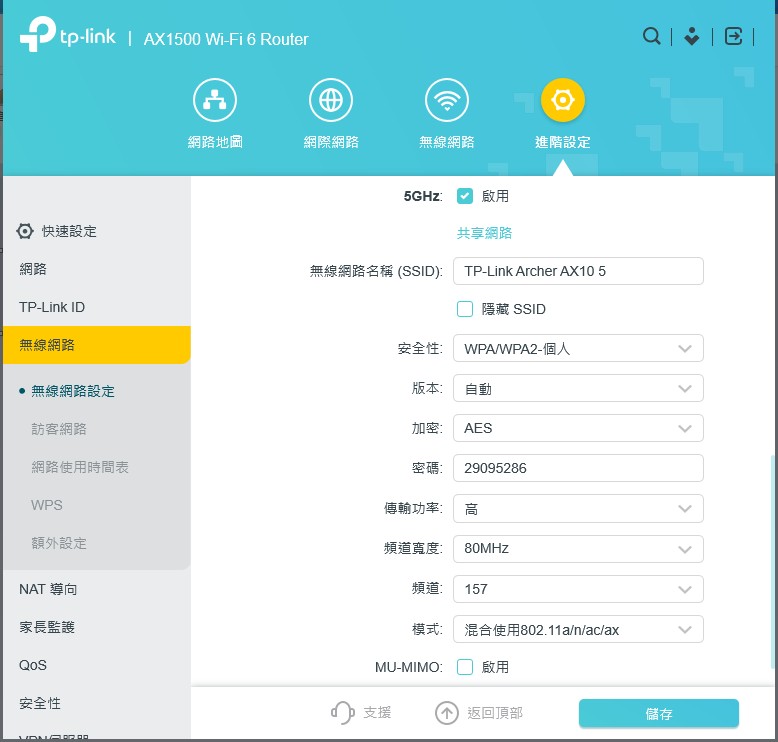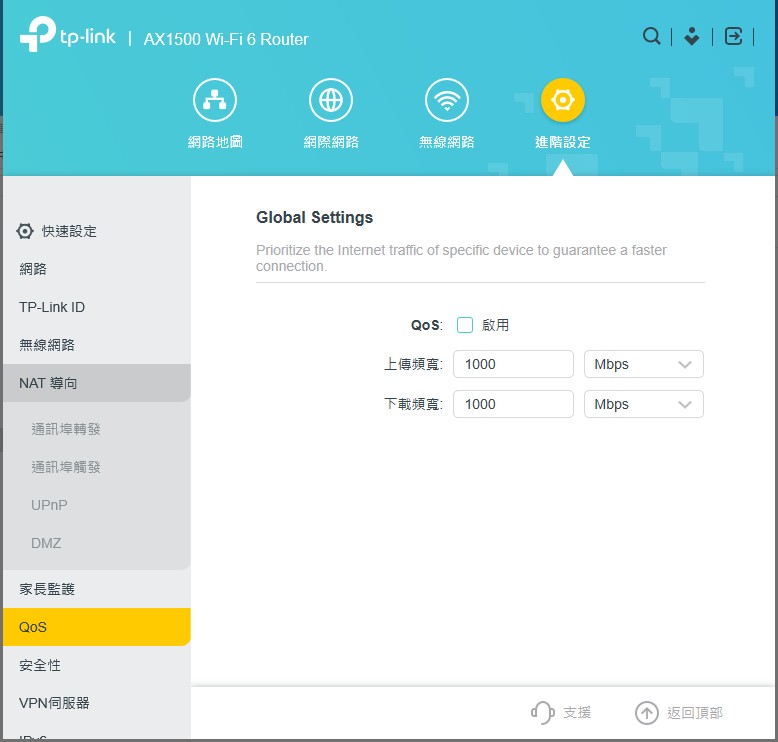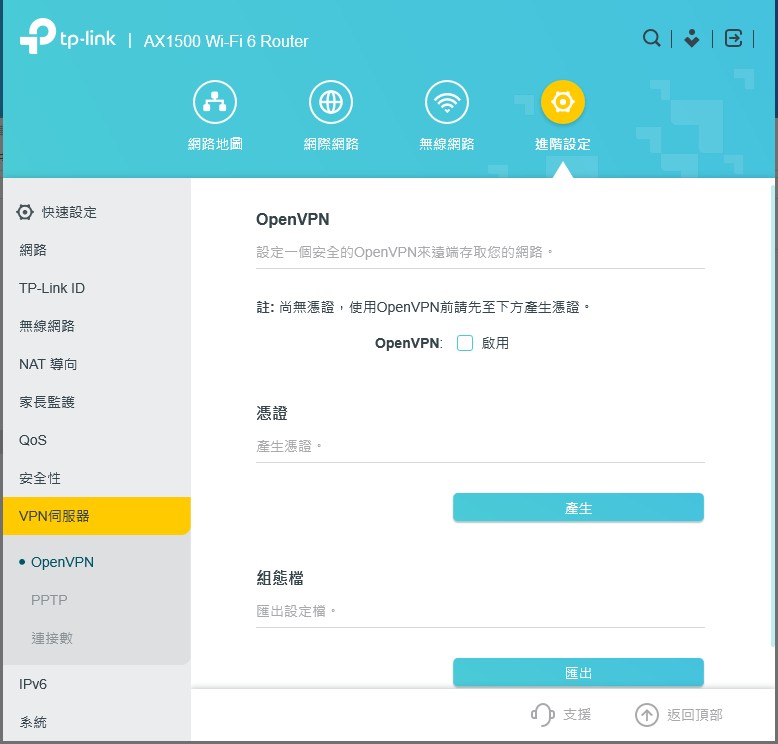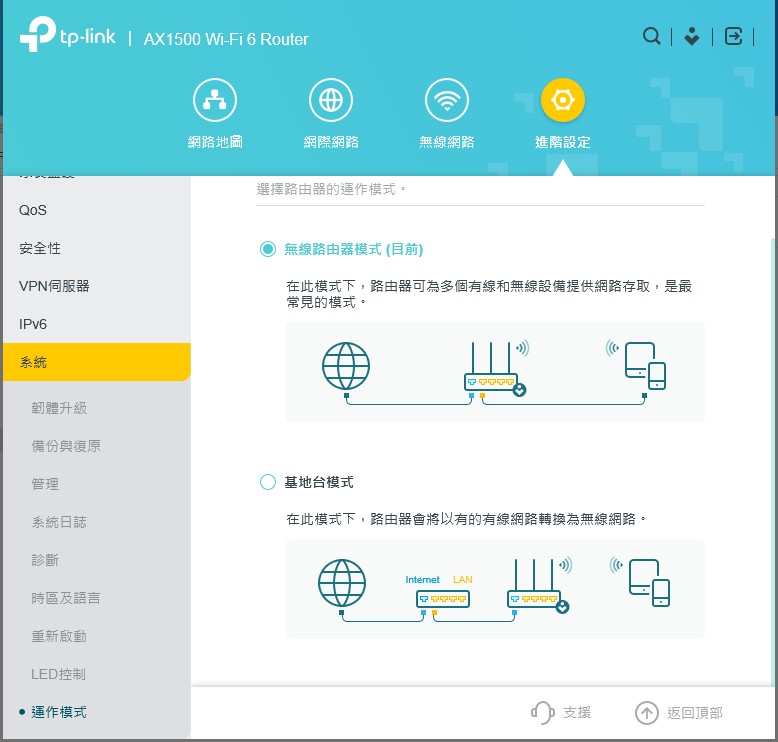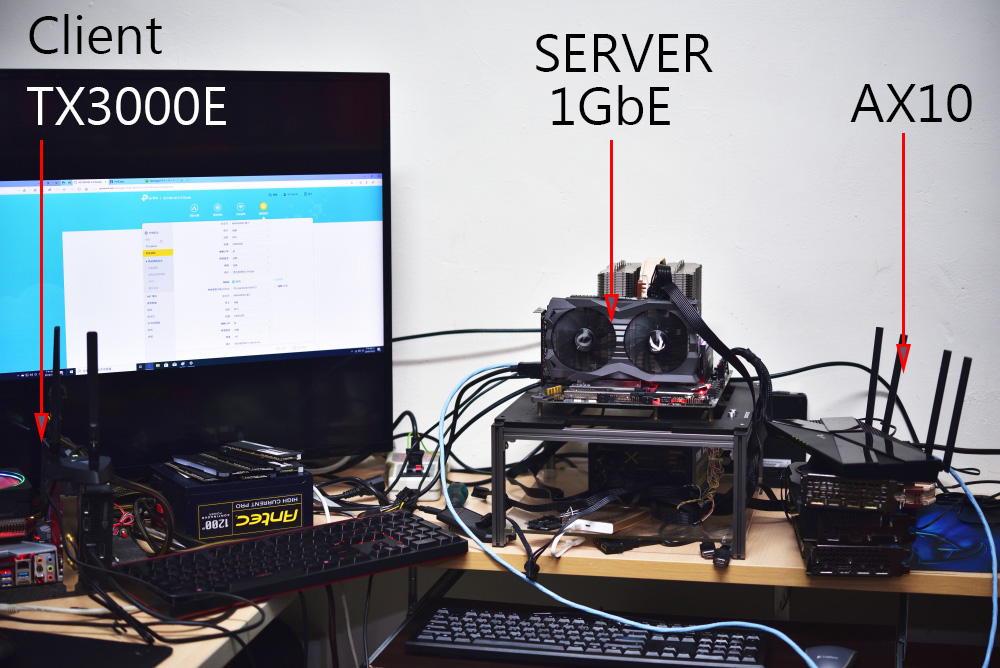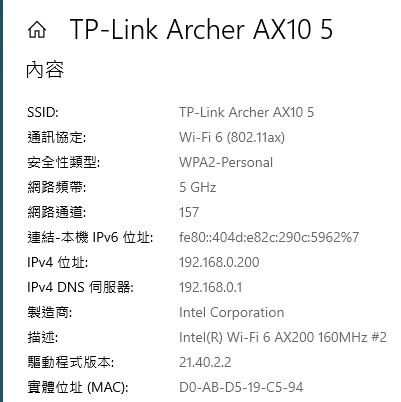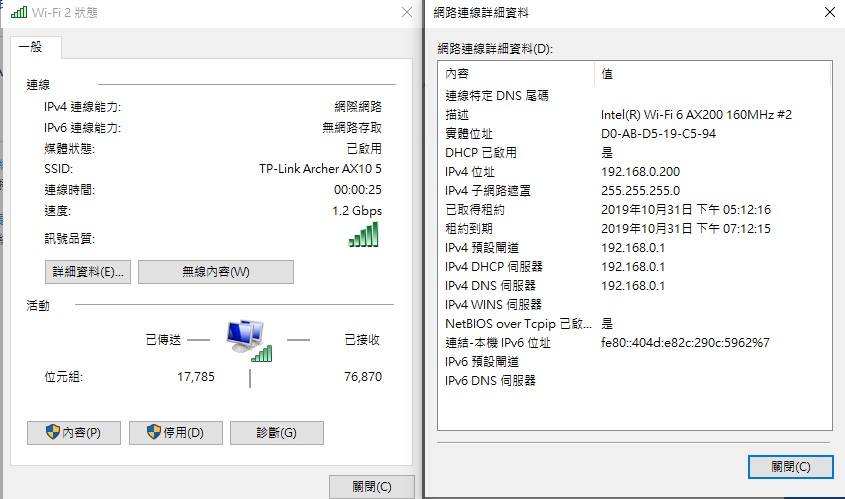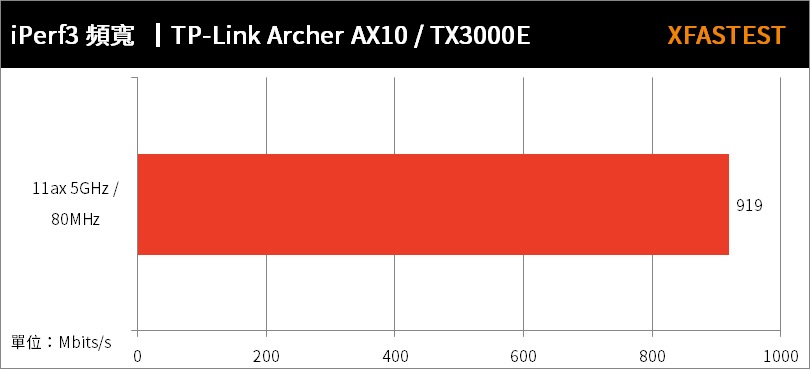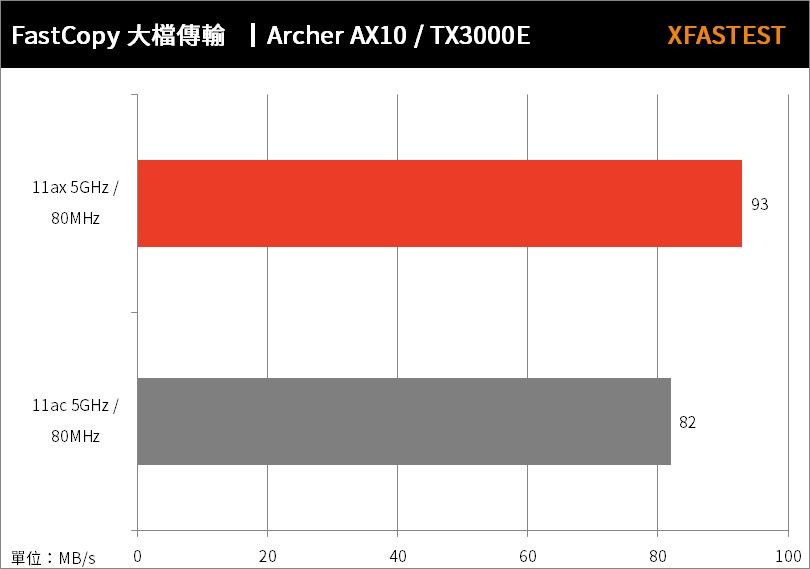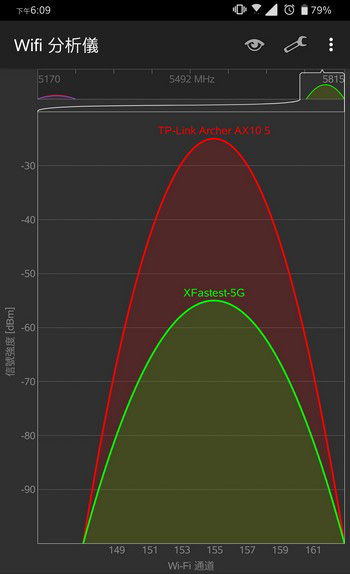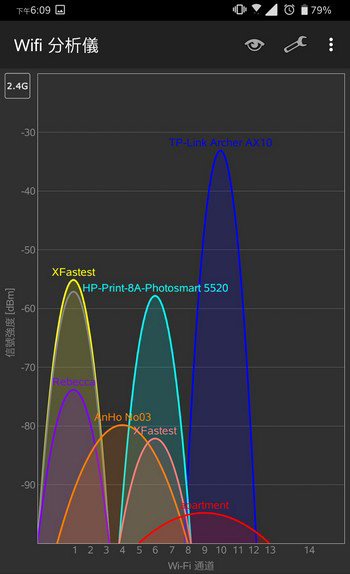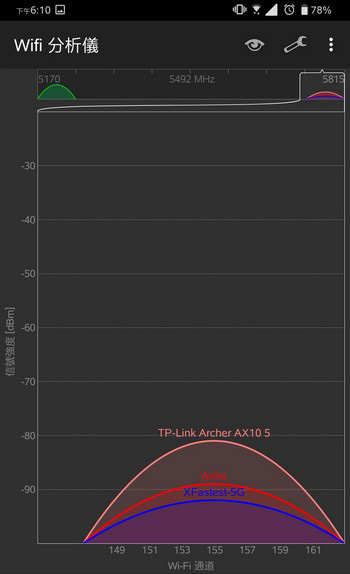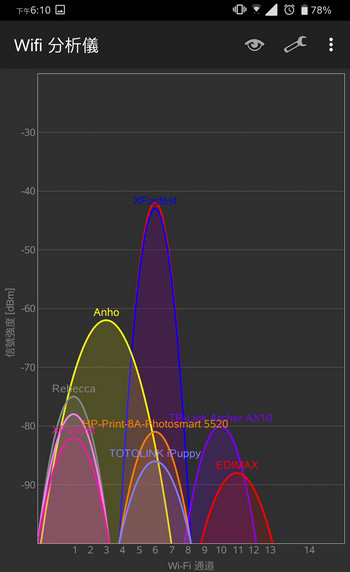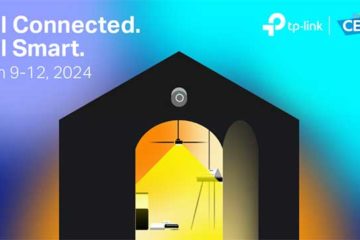TP-Link Archer AX10 入門 Wi-Fi 6 無線路由器開箱測試 AX1500 高速 1.5Gbps
隨著次世代 Wi-Fi 6 問世,TP-Link 不僅推出高階款 Archer AX6000 的旗艦產品,更一次滿足入門、主流的無線用戶,有著最入門的 Archer AX10 與主流的 Archer AX50 無線路由器,加速 Wi-Fi 6 的更新腳步。而此次測試的入門款 Archer AX10,具備雙頻 AX1500 的連線能力,滿足 Wi-Fi 6 的高速無線連網需求。
規格
處理器:1.5 GHz 三核心處理器
記憶體:256MB RAM 和16MB Flash
無線網路:IEEE 802.11ax/ac/n/a 5GHz、IEEE 802.11ax/n/b/g 2.4GHz
網路頻率:2.4GHz (300Mbps)、5GHz (1201Mbps)
天線:4 x 高效能外接天線
有線網路:4 x 1000Mbps LAN、1 x 1000Mbps WAN
尺寸:260.2 × 135.0 × 38.6 mm
入門款 TP-Link Archer AX10 上市定價僅 $2,699 元,是目前市場上最划算的 Wi-Fi 6 路由器,並以簡潔的造型搭配 4 天線配置,讓用戶快速部屬更高速的無線網路,具備 1024-QAM 調變、OFDMA 技術,不僅提升無線網路效能更大幅降低延遲。
Archer AX10 採用 3 核心 1.5GHz 處理器,並配置 256MB 記憶體與 16MB Flash 儲存空間,雙頻提供 2.4GHz(300Mbps)與 5GHz(1201Mbps)連線能力,具備 4 天線 2×2 配置,讓無線理論值可達 1500Mbps 的連線能力。
實體連接埠則提供 4 個 1GbE LAN 與 1 個 1 GbE WAN 端,以及電源開關、WPS/Wi-Fi 按鈕與 Reset 隱藏按鈕。

↑ 測試的 Archer AX10 與 Archer TX3000E 無線網卡(另一篇開箱介紹)。

↑ Archer AX10 路由器、變壓器與網路線之外,還有快速安裝說明,以及 Wi-Fi Info 資訊卡。
機身小巧的 Archer AX10,以鏡面 X、線條與霧面等簡潔設計,上方除了有著 TP-Link 字樣外,也有著電源、無線、網際網路等指示燈。
Archer AX10 具備 4 根高效能外接天線,並提供雙頻 2×2 的空間流配置,更藉由 OFDMA 同時服務更多的無線裝置。
機器後方,則有 1 個藍色 1GbE WAN 端與 4 個橘色 1GbE LAN 端,並有著電源開關、WPS/Wi-Fi 按鈕與 Reset 孔。

↑ 機器底部則有產品標籤,以及初次設定等 Wi-Fi 資訊。
初次網路設定,用戶先將裝置連上 Archer AX10 預設的 Wi-Fi 或有線網路後,行動裝置可透過 Tether app 進行設定,而筆電或 PC 用戶只要透過網頁瀏覽器連上 http://tplinkwifi.net 即可進行設定。
開啟 Tether app 時也有一步一步的安裝教學,先選擇無線路由器設備並聯接硬體,確定 Wi-Fi 燈號恆亮,接著連上 Archer AX10 的無線網路即可開始設定。
找到正在設定的 Archer AX10 設備後,需先設定管理頁面的登入密碼,接著確定網際網路的連線類型:浮動 IP、固定 IP、PPPoE 等,並設定無線網路的名稱 SSID 與連線密碼。上述設定完畢後按下套用,並將裝置連上新的無線網路後,就可以正常使用網際網路。
Tether app 除了提供初次設定的功能外,更具備基本的網路管理功能,像是裝置首頁會顯示目前網路狀態、設備狀態與、用戶端與無線網路等資訊。點選每個資訊欄,都會有該項更詳細的資訊可檢視,提供用戶簡易的監控功能之外,基本的路由器設定也可在 app 中搞定。
其中家長監護也是現在無線路由器必備的功能,Archer AX10 提供相當容易上手的家長監護功能,首先新增設定檔,並自行輸入需要過濾的內容,並設定時間管理與增加設備,即可達到家長監控的目的,倘若受保護的裝置連上被禁止的網站就會被阻擋無法連線。
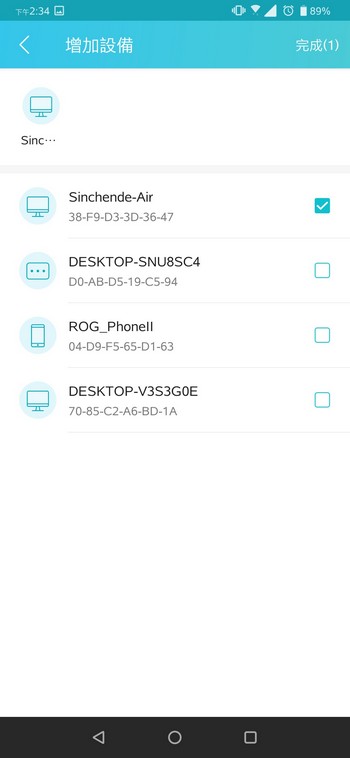
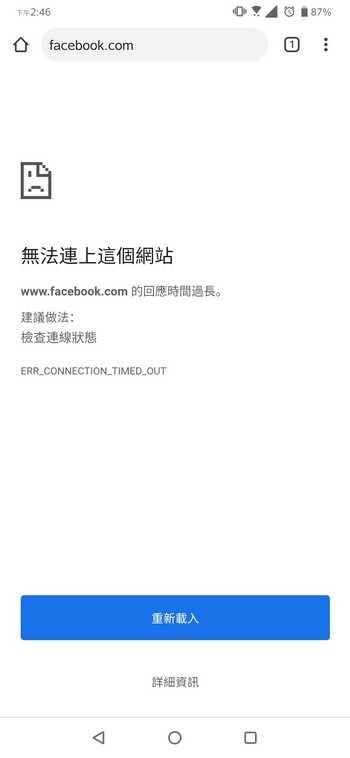
↑ 增加受管理的設備;嘗試連線到被過濾的網站時,則會顯示無法連線。
Tether app 提供了快速、簡易的管理功能,而完整的網路設定,則需要連上 Archer AX10 的網頁管理頁面,瀏覽器輸入 tplinkwifi.net即可登入管理頁面,首頁也呈現完整的網路地圖,簡潔易懂的圖示顯示並有著詳細資訊。
其餘的設定項目在 Tether app 中就可操作,而完整的設定項目則在進階設定當中,首頁有著詳細的網路狀態資訊、動態 DNS、DHCP 伺服器等。
無線網路設定中,若取消智慧連線,即可個別設定 2.4GHz 與 5GHz 的無線網路。預設是 5GHz 為混用 802.11 a/n/ac/ax,頻道寬度最高可達 80MHz 並有獨力 MU-MIMO 控制。
此外,還提供 NAT 導向、通訊埠轉發/觸發,以及簡易的 QoS 管理機制。
此外更提供方便的 OpenVPN、PPTP 伺服器功能。
而系統內可調整 Archer AX10 的運作模式,用戶可針對自家環境需求來調整。
無線網路的效能測試,分別使用 2 台 PC,一台做為 Server 連接 1GbE LAN,另一台安裝 TP-Link Archer TX3000E 無線網卡,並分別測試 Archer AX10 的 5GHz 802.11ax 與 802.11ac 的無線傳輸效能。
測試電腦,則採用 Archer TX3000E 無線網路晶片,支援 2×2、2.4GHz 與 5GHz(160Mhz)、OFDMA 等技術;測試時,將 Archer AX10 無線運作模式,指定為單一 AX 模式與混用 a/n/ac 模式,進行測試。
採用 802.11ax5GHz 160MHz 設定連線時,測試電腦可達到 2.4 Gbps 的連線速度。
透過 iPerf3 的指令 iPerf3 –c server ip –t 120 –i 10 -P 15 進行 TCP 頻寬測試。11ax 5GHz / 80MHz 設定下,最高可達到 919 Mbits/s 的傳輸速率。
接著透過 FastCopy 軟體將 50GB 單一大檔,從伺服器複製到測試端進行檔案傳輸效能測試(網路芳鄰)。在 11ax 5GHz / 80MHz 設定下,達到最快的 93 MB/s 的傳輸效能,而 11ac 5GHz / 80MHz 傳輸效能也可達到 82 MB/s。
而 Archer AX10 的無線覆蓋範圍也相當不錯,XF 辦公室前方(無遮蔽僅柱子)約 10 公尺左右,2.4GHz 與 5GHz 都可達到 -30dBm 的強度,而走到公司後方因被牆壁遮檔,訊號強度則降低到 -80dBm。
TP-Link Archer AX10 讓用戶可輕鬆升級 Wi-Fi 6 無線網路,更是目前少見的入門款式,具備著 3 核心處理器、外置 4 天線、雙頻 AX1500 的連線能力,而通過實際測試無線傳輸檔案也達到 90 MB/s 的效能。
用戶也可透過便利的 Tether app 快速設定、輕鬆管理,而介面也以直覺、好操作的設計,輕輕鬆鬆就能完成操作;若各位想要一台入門的 Wi-Fi 6 路由器,這台 Archer AX10 可說是相當划算的選擇。